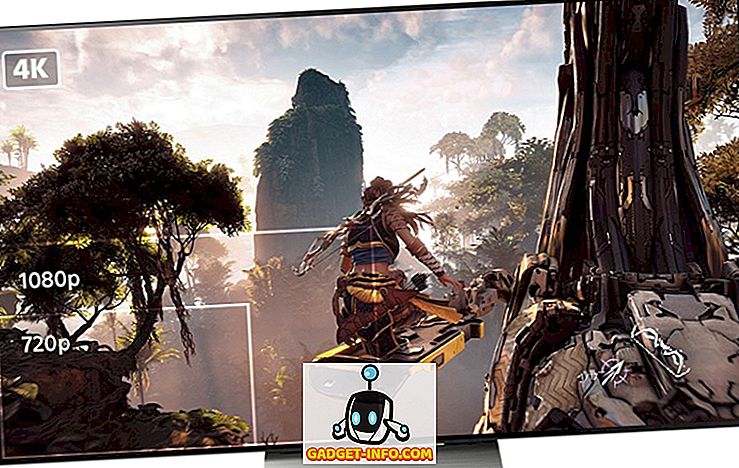Se sei un utente di Word pesante, probabilmente ti sei imbattuto in una situazione in cui sarebbe stato conveniente unire più documenti di Word in un unico documento principale. Anche se non è molto difficile farlo in Word, non è nemmeno molto intuitivo.
Si potrebbe pensare che Microsoft avrebbe incluso alcune funzionalità di documenti di unione nel programma considerando quante altre attività più complicate possono essere completate. Ad ogni modo, in questo articolo, ti mostrerò un modo semplice e veloce per combinare diversi documenti di Word in un unico documento.
Vale la pena notare che la procedura funziona praticamente su tutte le versioni di Office dal 2007 al 2016. Inoltre, nei miei test, sembra che tutta la formattazione sia stata mantenuta quando i documenti sono stati combinati. Tuttavia, questo è stato testato solo su file che utilizzano la stessa versione di Office. Non sono sicuro al 100% se tutta la formattazione rimarrà se si inserisce un documento Word 2007 in Word 2016.
Unisci più documenti di Word
Per iniziare, apri il primo documento di Word che desideri utilizzare come file principale. Successivamente, vai alla posizione nel documento in cui desideri inserire il file Word aggiuntivo. La cosa bella di questo metodo è che puoi inserire i file di Word aggiuntivi ovunque nel file principale. Non sempre deve essere alla fine.
Ora, fare clic sulla scheda Inserisci e fare clic su Oggetto .

Ora scegli i documenti che vuoi inserire. Puoi farlo uno alla volta o puoi scegliere più documenti contemporaneamente tenendo premuto il tasto MAIUSC e selezionandoli.
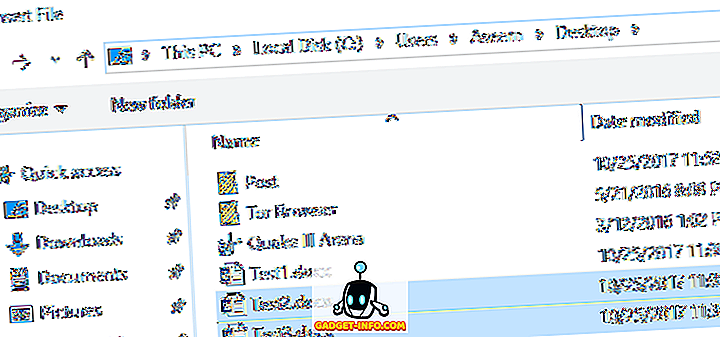
Se hai un ordine particolare in cui devono essere inseriti, fallo uno alla volta. Non sono sicuro di come Word decida quali file vengono inseriti quando ne selezioni più di uno alla volta.

Come puoi vedere nell'esempio sopra, il testo del secondo documento Word inizia proprio dove avevo il cursore, che era alla fine del primo documento. Rimane tutta la formattazione per il secondo documento, inclusi grassetto, punti elenco, interlinea, colori del testo, dimensione del testo, ecc.
Ho persino testato un documento che conteneva solo immagini e altri elementi come WordArt, grafici, ecc. E tutti questi elementi sono stati uniti correttamente. Di nuovo, potresti incorrere in problemi se stai unendo documenti creati con versioni diverse di Office. In tal caso, l'opzione migliore è aprire i file meno recenti in una versione più recente di Word e salvarli nel nuovo formato di file.
Inoltre, controlla i miei altri post su come combinare più file di testo e come unire più presentazioni di PowerPoint. Godere!